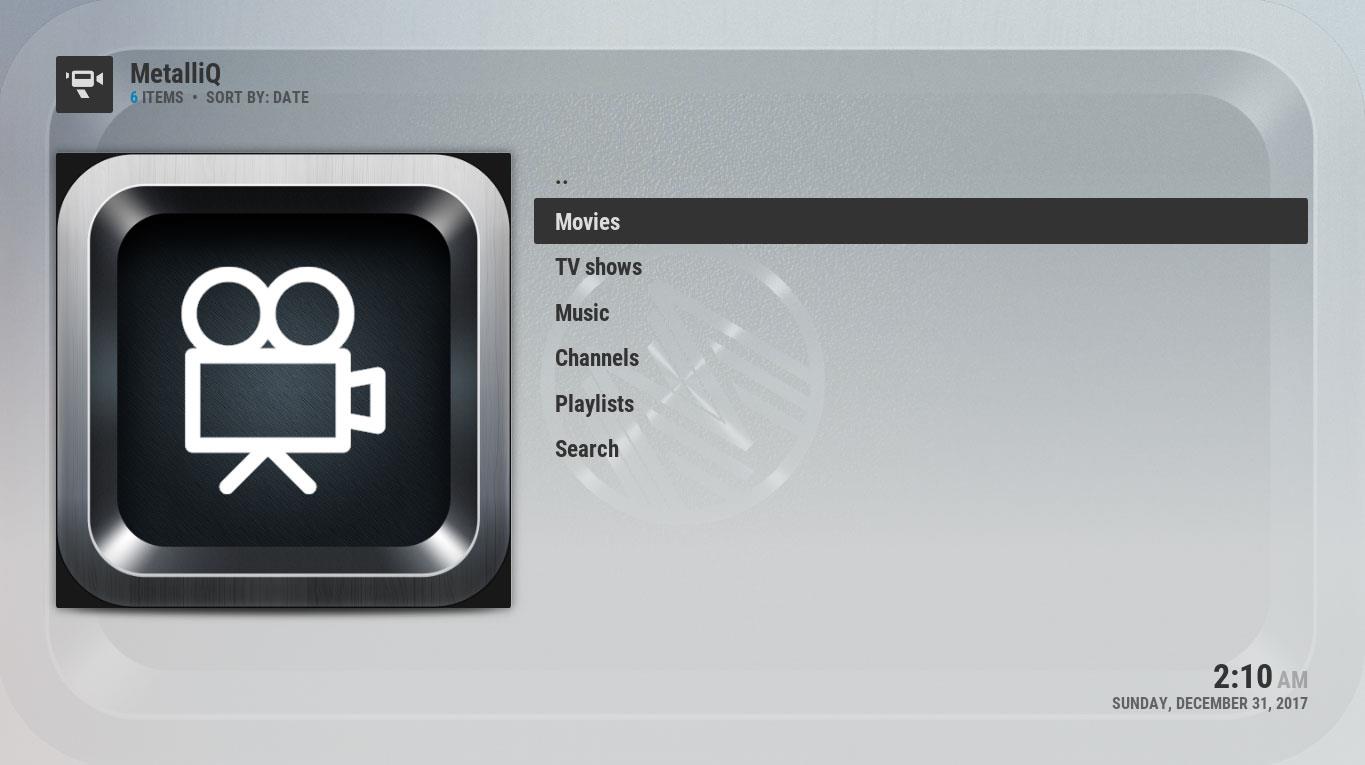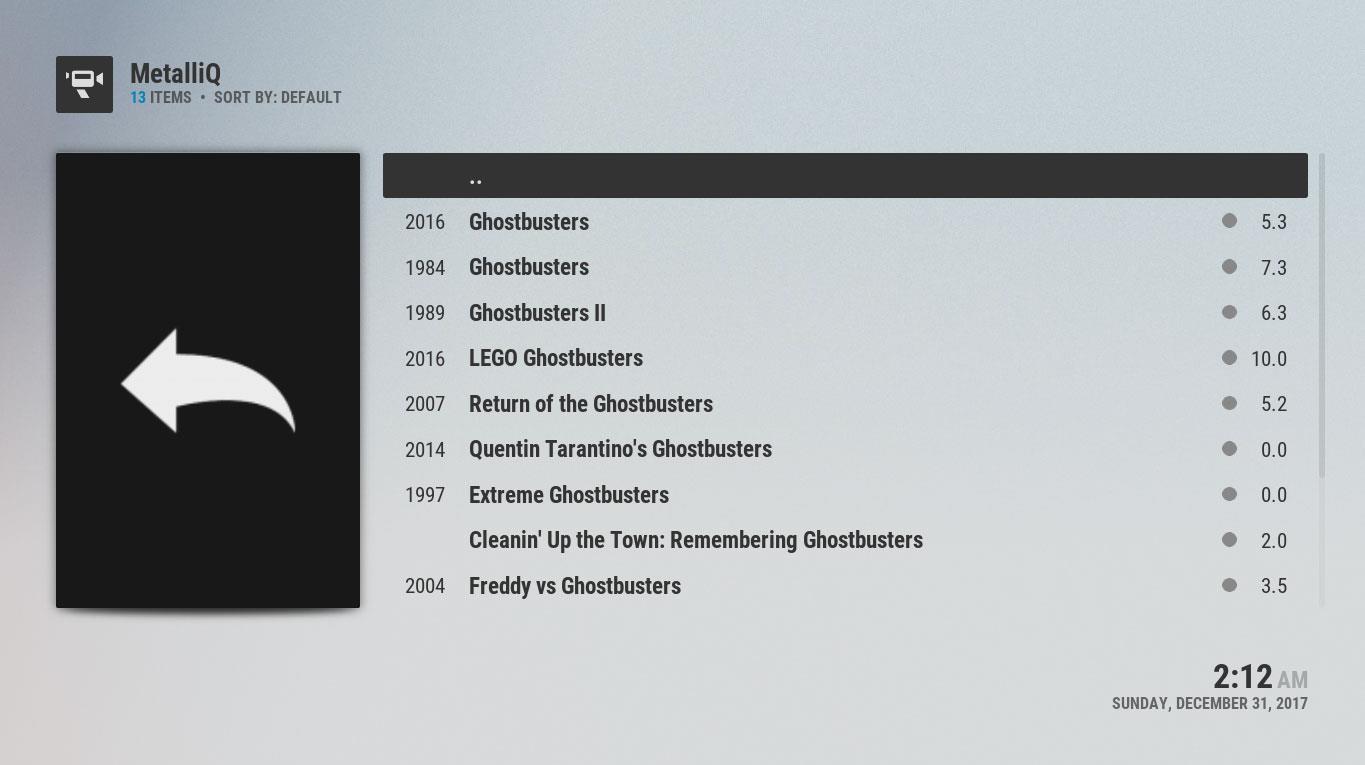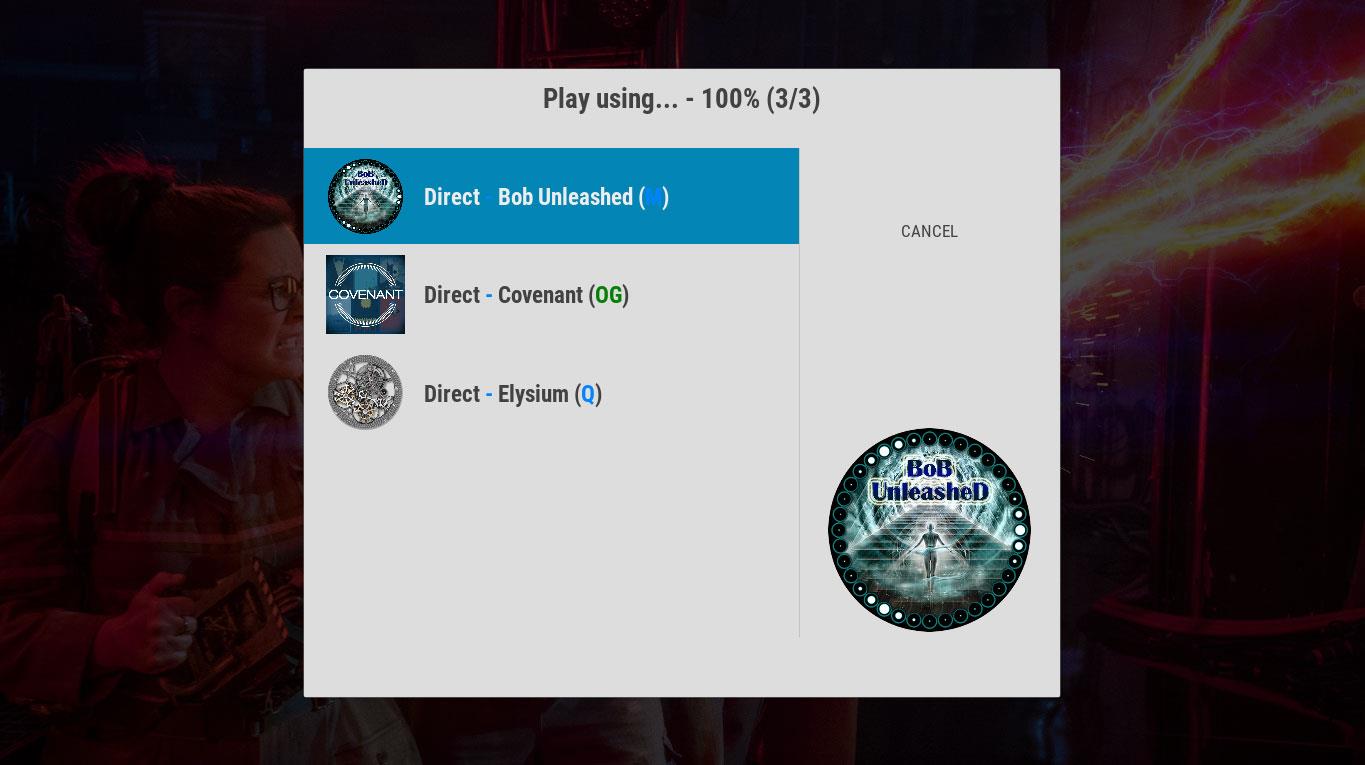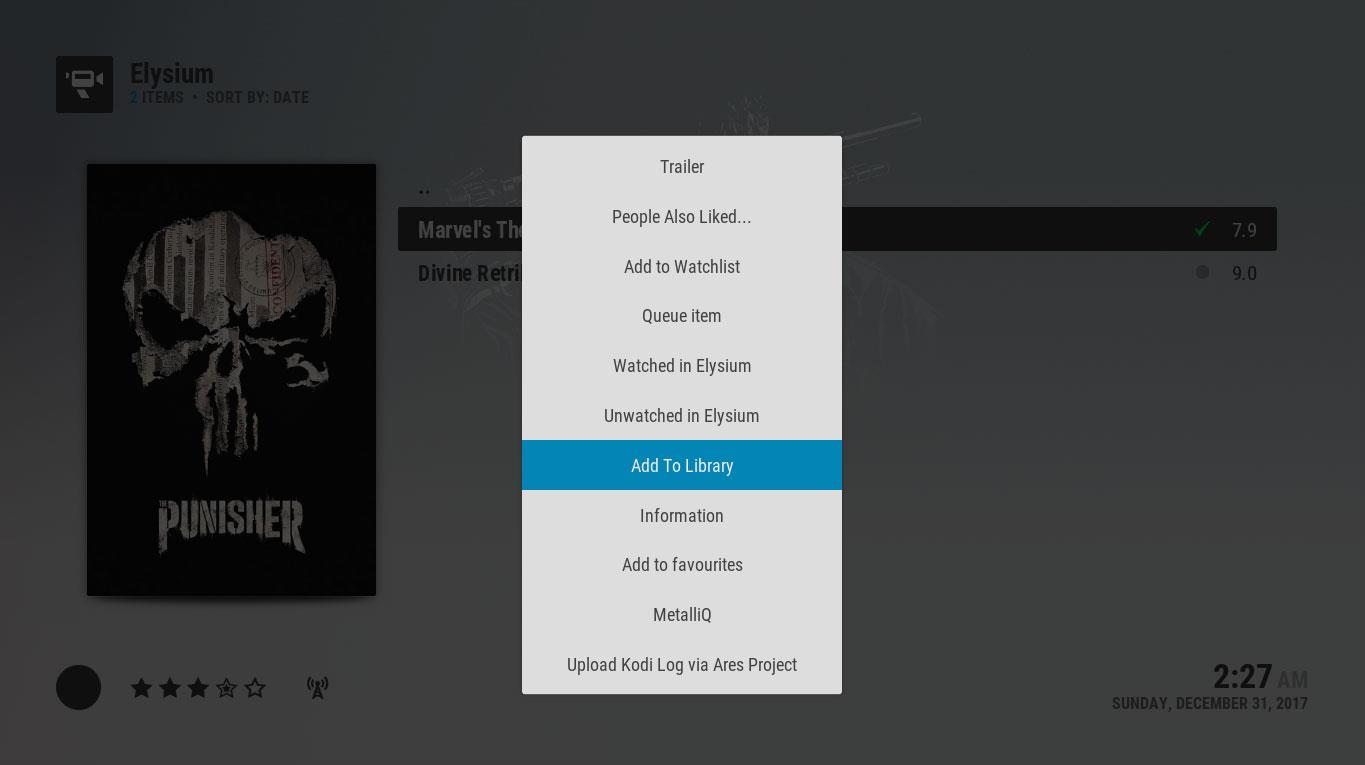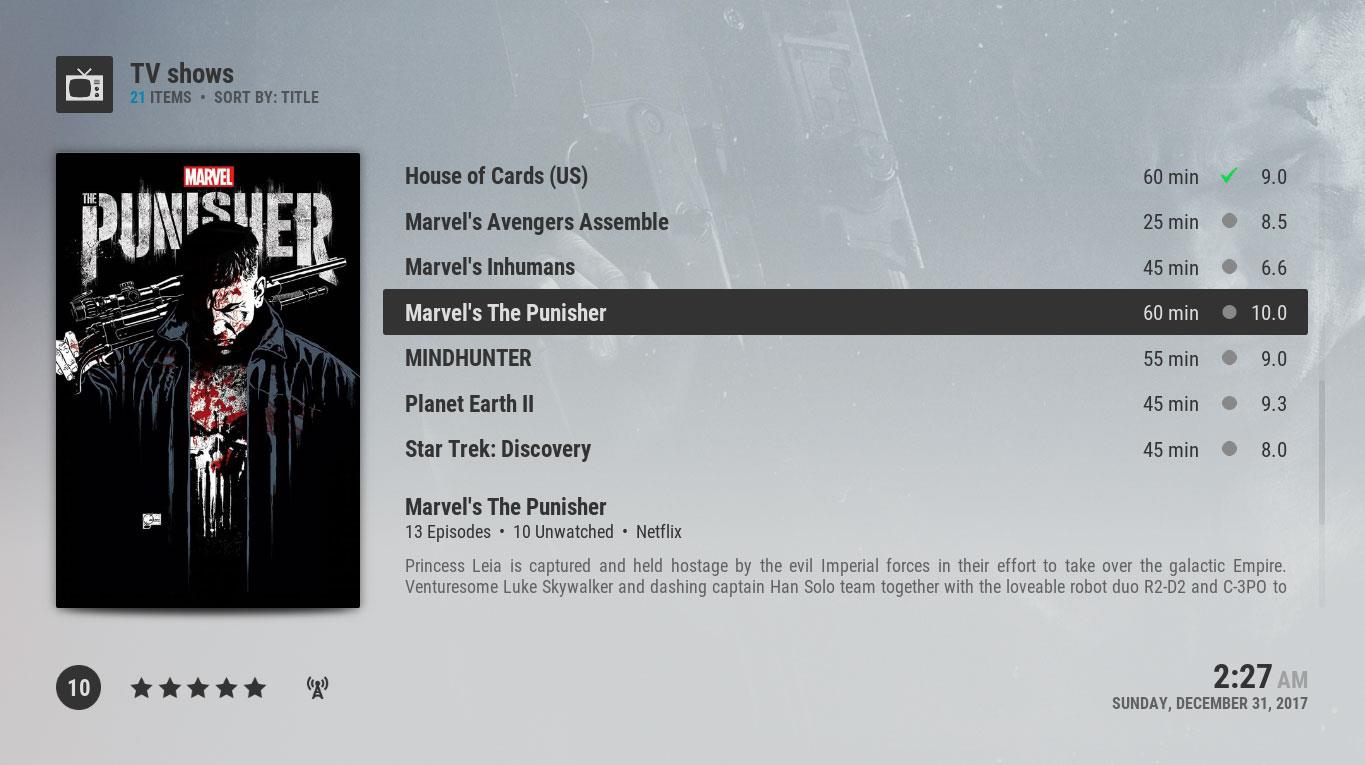Kodi oferă oportunități nelimitate de a te bucura de streaming de conținut prin intermediul suplimentelor, dar acest lucru se poate transforma rapid dintr-un avantaj într-o povară. Dar nu-ți face griji, suntem aici pentru a te ajuta să-ți gestionezi biblioteca media cu MetalliQ - un supliment utilitar indispensabil pentru orice fan Kodi.
Kodi este un software uimitor pentru organizarea și vizualizarea fișierelor media. Și poate face și mai mult dacă utilizați suplimente - mici programe suplimentare care adaugă funcționalități suplimentare sistemului dvs. Kodi. Mulți oameni folosesc suplimente Kodi pentru a viziona emisiuni TV și filme prin streaming pe internet.
Totuși, există un dezavantaj al utilizării suplimentelor în acest fel, și anume că poate fi dificil să păstrezi totul organizat. Dacă folosești mai multe suplimente diferite pentru a viziona diverse tipuri de conținut, este ușor să pierzi șirul a ceea ce ai vizionat și a ceea ce nu. O modalitate de a rezolva această problemă este să utilizezi suplimentul MetalliQ. Acest meta-supliment are o serie de funcții utile pe care le vom analiza, inclusiv posibilitatea de a adăuga emisiuni TV sau filme din suplimente la biblioteca ta Kodi . Citește mai departe pentru a afla mai multe.
Notă a editorului: MetalliQ nu mai funcționează. Vă rugăm să consultați pagina noastră Kodi pentru cele mai recente soluții suplimentare.
Obține VPN-ul numărul 1 în clasament
68% REDUCERE + 3 LUNI GRATUITE
Când folosesc suplimente, utilizatorii Kodi ar trebui să aibă un VPN
Vom intra direct în detalii despre cum se utilizează suplimentul MetalliQ mai jos, dar mai întâi trebuie să discutăm despre problemele de securitate. Deși suplimentul MetalliQ în sine este complet legal, la fel ca și software-ul Kodi, multe dintre suplimentele cu care se integrează MetalliQ, precum BoB Unleashed și Covenant, există într-o zonă gri legală. Unele dintre aceste suplimente vă permit să redați în flux gratuit conținut protejat de drepturi de autor, iar dacă sunteți prins folosindu-le, ați putea fi pasibil de o amendă.
Pentru a vă proteja de orice probleme legale atunci când utilizați suplimente Kodi pentru a reda conținut în flux, vă recomandăm insistent să vă procurați un VPN. Un VPN va cripta toate datele pe care dispozitivul dvs. Kodi le trimite prin internet, iar această criptare înseamnă că este imposibil pentru furnizorul dvs. de servicii de internet sau pentru autoritățile de aplicare a legii să vă urmărească utilizarea internetului. Nimeni nu va putea vedea ce site-uri vizitați sau dacă redați sau nu conținut în flux. Utilizarea unui VPN este o modalitate simplă și sigură de a vă proteja atunci când utilizați suplimente Kodi.
Ascunde-ți traficul Kodi cu NordVPN

Vizitați nordvpn.com
Nu este corect, dar Kodi are o reputație proastă. Furnizorii de servicii de internet sunt extrem de agresivi în ceea ce privește limitarea traficului și pot chiar recurge la întreruperi de servicii pentru așa-numiții recidiviști. Iar limitarea duce la buffering, iar buffering-ul duce la nopți de streaming complet ruinate. Dar cu NordVPN de partea ta, nu va trebui să-ți mai faci griji niciodată pentru asta.
Într-adevăr, NordVPN este considerată pe scară largă a fi cea mai sofisticată soluție de confidențialitate de pe piață, cu criptare AES de 256 de biți indestructibilă, o rețea masivă, servere etanșe și o politică solidă de neînregistrare a datelor (no-logging). Mai mult, au implementat chiar și propriul protocol de criptare NordLynx, care maximizează protecțiile, minimizând în același timp latența. Acest lucru are dublul efect de a opri limitarea traficului de către furnizorii de servicii de internet (ISP) și de a preveni încetinirea pentru care VPN-urile erau odinioară cunoscute.
Și cu peste 5.800 de servere în 59 de țări din care puteți alege, puteți falsifica un IP virtual din orice colț al globului. Acest lucru deblochează literalmente o lume de conținut anterior geoblocat - accesibil din confortul centrului dvs. media Kodi. NordVPN în sine nu vă limitează niciodată lățimea de bandă sau viteza și nu va păstra niciodată jurnale ale activității dvs. care ar putea fi folosite pentru a vă identifica.
Citește recenzia noastră completă despre NordVPN .
Avantaje
- Vitezele foarte mari fac din aceasta o alegere puternică pentru streaming 4K
- Majoritatea serverelor VPN cu adrese IP diferite
- Caracteristici puternice de securitate
- Fără jurnal și conexiuni criptate pentru confidențialitate totală
- Asistența prin chat live este disponibilă.
Contra
- Foarte puțin
- Pot dura 30 de zile pentru a procesa rambursările.
CEL MAI BUN VPN KODI: NordVPN dezlănțuie întregul potențial de streaming al Kodi, ascunzându-vă traficul și accelerând conexiunea cu un singur clic. Obțineți o reducere uriașă de 68% la abonamentul pe 3 ani (3,71 USD/lună), susținută de o garanție de returnare a banilor de 30 de zile, fără probleme.
Ce este MetalliQ?
MetalliQ este ceea ce se numește un meta-add-on. Aceasta înseamnă că este util pentru gestionarea și lucrul cu celelalte add-on-uri Kodi. Dacă ai doar câteva add-on-uri și le folosești doar ocazional, atunci probabil că nu vei găsi prea multă utilizare pentru MetalliQ. Dar dacă ai o mulțime de add-on-uri și le folosești ca principală modalitate de a consuma conținut în Kodi, atunci MetalliQ este extrem de util.
Primul lucru pe care MetalliQ îl face este să acționeze ca o meta-căutare, permițându-vă să căutați prin mai multe suplimente diferite pentru a găsi ceea ce doriți să vizionați. De exemplu, să presupunem că doriți să vizionați noul film Ghostbusters, dar nu îl aveți pe hard disk și nu știți dacă va fi disponibil în suplimentele dvs. Trebuie doar să deschideți MetalliQ (accesând Suplimente , apoi Suplimente video , apoi MetalliQ ) și să alegeți opțiunea Filme din meniu. Apoi alegeți Căutare: Film .
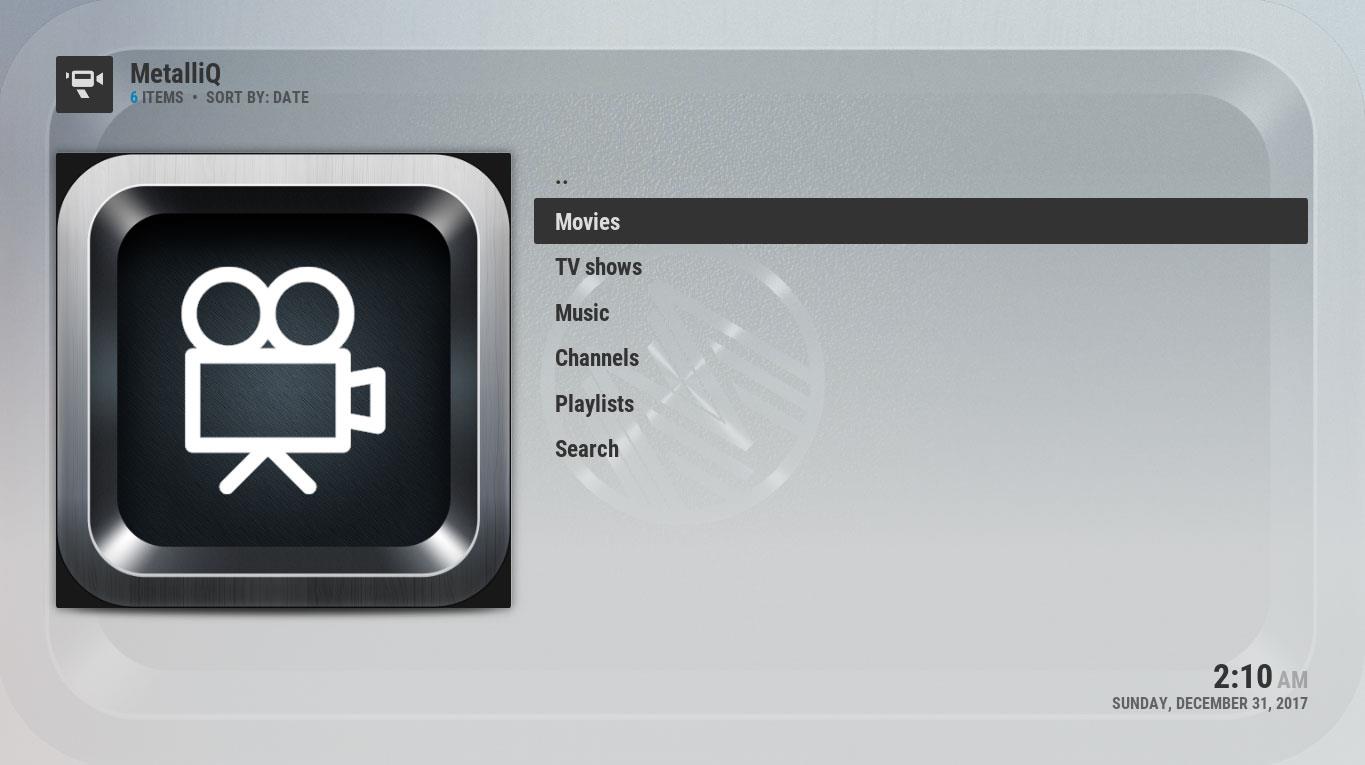
Introduceți interogarea de căutare, apoi faceți clic pe opțiunea Căutare : „vânătorii de fantome” – Filme (TMDb) . Aceasta va afișa o listă de filme care corespund termenului de căutare și veți face clic pe filmul dorit. Acum veți vedea toate opțiunile disponibile pentru vizionarea filmului respectiv pe sistemul dvs. De exemplu, veți vedea linkuri pentru a viziona filmul în BoB Unleashed, Covenant sau Elysium dacă aveți aceste suplimente instalate. Faceți clic pe link și veți fi direcționat direct către film.
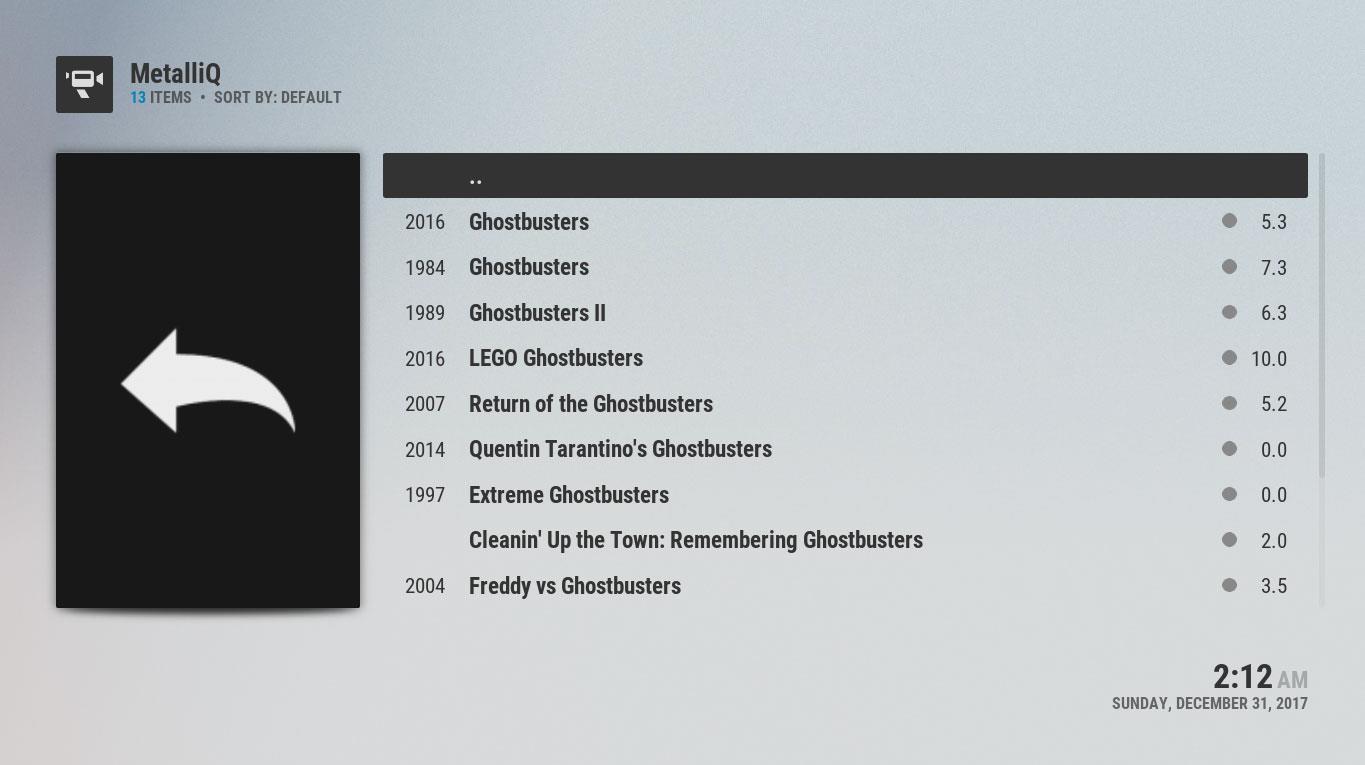
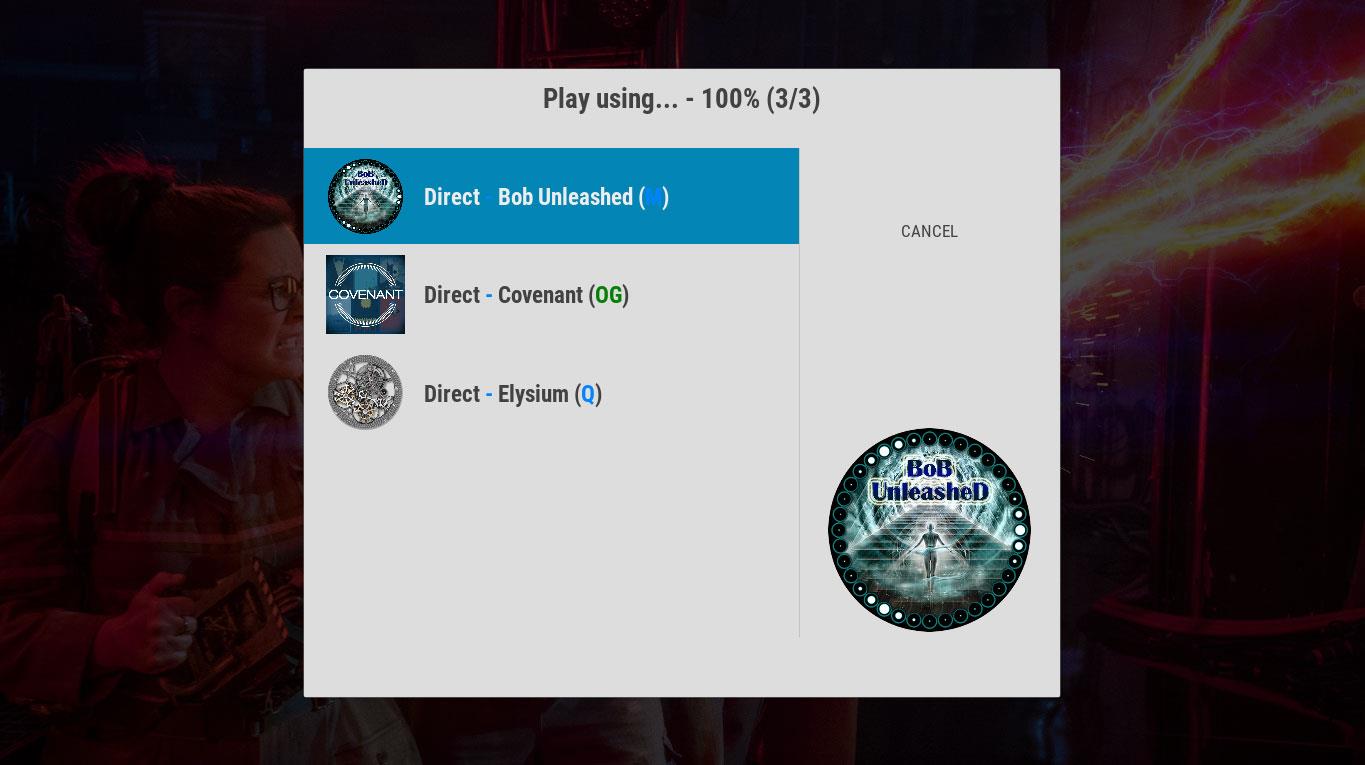
Poți folosi aceeași metodă pentru a căuta emisiuni TV, muzică și canale. Acest lucru face mult mai rapidă căutarea prin mai multe suplimente diferite pentru a găsi conținutul dorit. Aceasta va funcționa cu toate suplimentele Exodus fork, cum ar fi BoB Unleashed, Covenant, Specto, Elysium, Velocity și multe altele.
Dar există o caracteristică și mai utilă a MetalliQ pe care mulți oameni nu o cunosc:
Utilizarea MetalliQ pentru a adăuga conținut din extensiile dvs. în biblioteca dvs.
Dacă folosești mult suplimente, s-ar putea să observi că este destul de enervant să încerci să urmărești tot ce vizionezi. Poate că tocmai ai văzut un film grozav în Specto și acum vrei să te uiți la un serial TV în Covenant. Dar este enervant să trebuiască să treci de la un supliment la altul. Și, mai rău, dacă ești la jumătatea vizionării unui sezon al unui serial TV, trebuie să navighezi până la suplimente, prin suplimentele serialului și prin sezoane până la episod înainte de a putea începe redarea următorului episod. Cu siguranță există o modalitate mai bună?
Există, iar MetalliQ vă poate ajuta. După ce ați instalat suplimentul MetalliQ, acesta vă oferă opțiunea de a adăuga conținut din alte suplimente la biblioteca dvs. Kodi. Poate fi un film sau o emisiune TV din oricare dintre suplimentele acceptate. Trebuie doar să găsiți conținutul pe care îl căutați în supliment o singură dată, apoi îl puteți adăuga în bibliotecă și îl puteți găsi cu ușurință prin secțiunea Emisiuni TV sau Filme din Kodi.
Modul în care funcționează este simplu. Folosește add-on-ul ales pentru a căuta conținutul dorit. Vom lua exemplul căutării serialului The Punisher folosind add-on-ul Elysium. Cauți serialul ca de obicei, folosind opțiunea de căutare din Elysium. Când vezi titlul serialului dorit - în acest caz, este The Punisher de la Marvel - dai clic dreapta pe titlu.
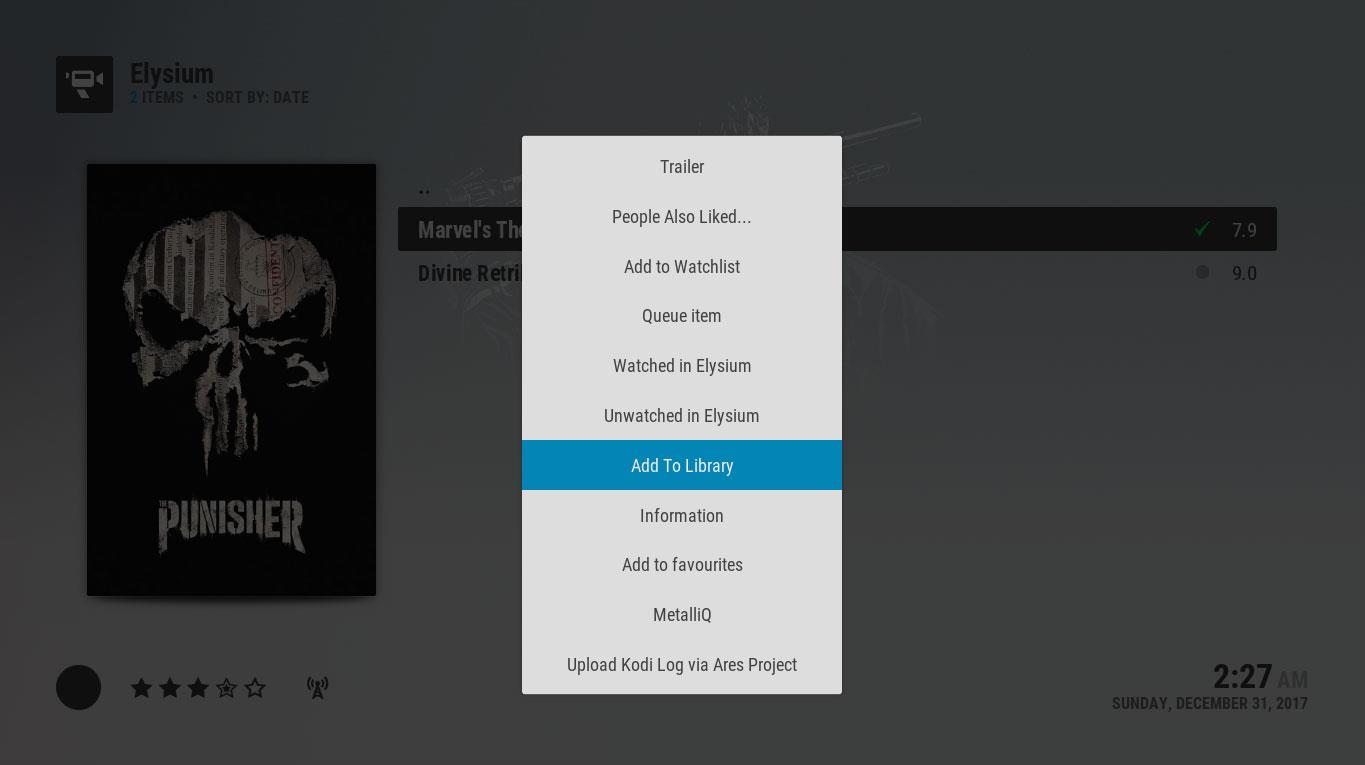
În meniul cu clic dreapta, veți vedea o opțiune care spune Adăugați la bibliotecă . Faceți clic pe aceasta și veți vedea o notă care spune că MetalliQ extrage informații din TMDb despre serial sau film. Va dura doar o secundă, apoi pagina se va reîncărca și va apărea ca înainte.
Dar acum, când accesezi secțiunea Emisiuni TV din Kodi, vei vedea că The Punisher a fost adăugat la emisiunile tale. Poți răsfoi sezoanele, vedea miniaturi și citi rezumate ale episoadelor la fel ca toate celelalte emisiuni TV pentru care ai fișierele pe hard disk. De asemenea, are aceeași funcție de urmărire a episoadelor, așa că, dacă există un episod pe care nu l-ai vizionat încă, vei vedea un cerc gri lângă titlul său, iar odată ce ai vizionat un episod, vei vedea o bifă verde lângă el. Poți urmări cu ușurință numeroasele emisiuni diferite pe care le vizionezi prin intermediul diferitelor suplimente, toate din biblioteca ta.
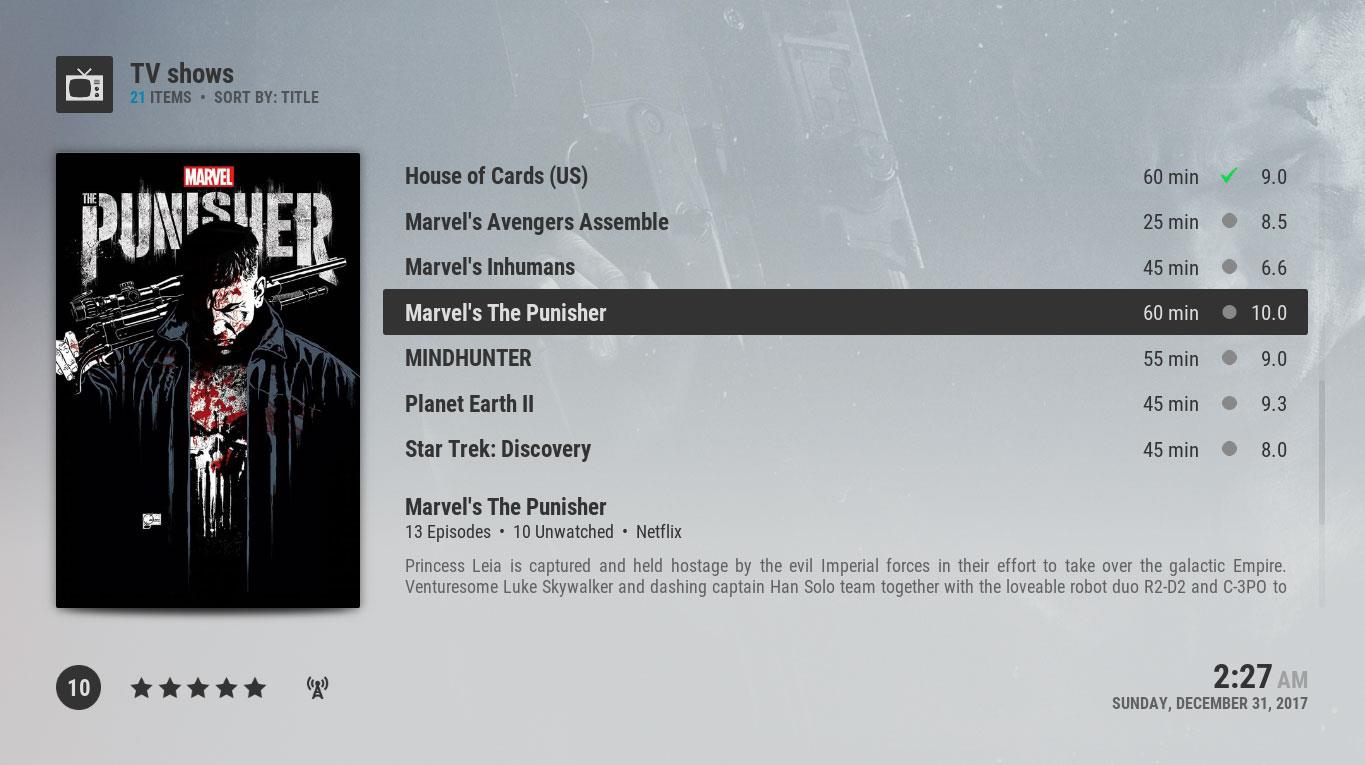
MetalliQ integrează complet conținutul pe care îl redați în flux prin internet folosind un add-on cu conținutul pe care l-ați salvat pe hard disk. Acesta vă permite să păstrați o bibliotecă organizată cu toate emisiunile și filmele preferate, indiferent de metoda pe care o utilizați pentru a le viziona.
Cum se instalează extensia MetalliQ pentru Kodi
Pentru a profita de toate funcțiile utile ale suplimentului MetalliQ, trebuie mai întâi să îl instalați pe sistemul dvs. Kodi. Iată cum puteți face acest lucru:
- Începeți pe ecranul de pornire Kodi
- Accesați Setări , apoi Manager fișiere
- Faceți clic pe Adăugați sursă
- Faceți clic unde scrie
- Introduceți această adresă URL: https://archive.org/download/OpenELEQ/ (și nu uitați să includeți https://)
- Denumiți sursa ELEQ și faceți clic pe OK
- Reveniți la ecranul de pornire
- Faceți clic pe Add-ons
- Faceți clic pe pictograma care arată ca o cutie deschisă
- Faceți clic pe Instalare din fișierul zip
- Faceți clic pe ELEQ și selectați repository.q.zip
- Așteptați un moment și veți vedea o notificare odată ce depozitul a fost instalat
- Acum accesați Instalare din repozitoriu
- Accesați Depozitul Q
- Accesați extensiile video
- Găsește MetalliQ și dă clic pe el
- Vei vedea un ecran cu informații despre supliment. Apasă pe Instalare în partea de jos.
- Așteptați până când vedeți o altă notificare că suplimentul a fost instalat
- Prima dată când deschideți extensia, aceasta vă va ghida printr-o procedură de configurare automată. Selectați pur și simplu orice opțiuni necesare și așteptați un minut până când configurarea este finalizată.
Concluzie
Utilizatorii Kodi care folosesc suplimente doar ocazional nu vor trebui să-și facă griji în privința MetalliQ, deoarece nu le va oferi prea multe. Cu toate acestea, dacă utilizați suplimente des, MetalliQ devine neprețuit. Îl puteți utiliza pentru o serie de funcții, inclusiv căutarea prin toate suplimentele dvs. pentru un anumit conținut, astfel încât să nu fie nevoie să căutați prin fiecare supliment unul câte unul. De asemenea, îl puteți utiliza pentru a adăuga emisiuni TV sau filme din suplimente în biblioteca dvs. Kodi, ceea ce vă ajută să vă mențineți biblioteca organizată și face vizionarea mai eficientă și mai ușor de gestionat.
Pentru utilizatorii Kodi serioși, MetalliQ este un mic add-on cu adevărat util și îl recomandăm cu căldură. Dacă explorați și alte opțiuni de streaming, luați în considerare consultarea ghidului nostru despre cele mai bune VPN-uri pentru streaming sigur și privat pe platforme precum solar movie pe . MetalliQ este un mic add-on cu adevărat util și îl recomandăm cu căldură.
Folosești MetalliQ pentru a-ți organiza biblioteca sau ai alt truc pentru a-ți organiza vizionarea suplimentelor? Spune-ne sfaturile și tehnicile tale în comentariile de mai jos!